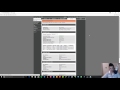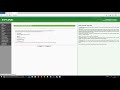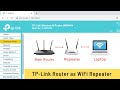Come configurare un router WiFi TP-Link: istruzioni passo passo
Trovato il: 25-05-2023
Come configurare un router WiFi TP-Link: istruzioni passo passo - Il video mostra come configurare un router WiFi TP-Link. Inizialmente, si deve scollegare il router esistente e spegnere il modem broadband. Si collegano le antenne esterne sul retro del router e si collega il cavo Ethernet proveniente dal modem alla porta Internet del router. Si accende il modem e si aspetta che si connetta per due minuti. Si collega il computer a una delle porte Ethernet del router e si accende il router. Si verifica la connessione Internet tramite un sito web. Il nome predefinito della rete wireless è tp-link underscore 2,4 GHz o 5 GHz con 6 lettere e numeri dietro. La password wireless si trova sull'etichetta sotto il router. Se si incontrano problemi, è possibile accedere al pannello di amministrazione digitando tp-link login dotnet nella barra degli indirizzi del browser. Si può configurare la connessione Internet e le impostazioni wireless manualmente. Ci sono diversi tipi di connessione tra cui auto-detect, dynamic IP, static IP e pppoe. Si può scegliere la frequenza desiderata per la rete wireless e creare una password personalizzata. Una volta completata la configurazione, si può connettersi alla rete wireless con la password appena creata o quella predefinita.
Dal canale Youtube TP-Link.
Vediamo passo dopo passo...
1. Preparazione per l'installazione del router TP-Link
Questo video di installazione è adatto a tutti i router dual-band di TP-Link, nonché ai router 11 end. Per iniziare, è necessario scollegare e spegnere il router esistente. Se non ne hai uno, puoi passare al passaggio successivo. Inoltre, è necessario spegnere il modem a banda larga, scollegando il cavo di alimentazione sul retro del modem.
2. Collegamento delle antenne e del modem al router TP-Link
Successivamente, attacca le antenne esterne sul retro del router e collega il cavo Ethernet proveniente dal modem alla porta Internet del router. Accendi il modem ricollegando l'adattatore di alimentazione e la batteria di backup, se disponibile, e attendi due minuti per farlo connettere. Quindi, utilizza un altro cavo Ethernet per collegare il computer a una delle porte gialle del router.
3. Test della connessione Internet tramite cavo Ethernet
Prima di accendere il router, assicurati che il computer non sia connesso a nessuna rete wireless. Accendi il router e attendi fino a quando il LED di sistema lampeggia lentamente. Vai su qualsiasi sito web di tua scelta per testare la connessione Internet. Se riesci ad accedere a Internet tramite il cavo Ethernet, significa che tutti i tuoi dispositivi abilitati al Wi-Fi possono connettersi alla rete wireless.
4. Accesso alla rete wireless predefinita e personalizzazione delle impostazioni
Il nome predefinito della rete wireless è tp-link_2.4GHz o 5GHz, con 6 lettere e numeri dietro. La password wireless si trova sull'etichetta nella parte inferiore del router. Se hai difficoltà nell'accesso a Internet o desideri personalizzare la rete wireless, segui i passaggi indicati aprendo qualsiasi browser Internet come IE, Chrome o Safari e digitando tp-linklogin.net nella barra degli indirizzi.
5. Configurazione rapida delle impostazioni Internet e wireless nel pannello di amministrazione del router TP-Link
Nella schermata di accesso al pannello di amministrazione, inserisci il nome utente e la password predefiniti, entrambi "admin". Successivamente, vai alla configurazione rapida per configurare manualmente la connessione Internet e le impostazioni wireless. Ci sono diversi tipi di connessione, come Auto-detect, Dynamic IP, Static IP e PPPoE. Scegli quello più adatto alle tue esigenze. Infine, puoi rinominare la rete wireless e creare la tua password. Congratulazioni, hai completato la configurazione del tuo router wireless TP-Link.
Informazioni generate automaticamente sulla base di fonti esterne da sistemi di AI e che potrebbero in alcuni casi risultare inacccurate o errate (vedi le fonti)
Altri video correlati
Fritzbox , D-Link , Asus , TP-Link , Netgear - Il video tutorial fornisce istruzioni su come accedere alle impostazioni del router modem Wi-Fi e cambiare la password su diversi modelli come Fritzbox, D-Link, Asus, TP-Link e Netgear.
TP-Link - Il video mostra come configurare il router EOLO TP-Link TL-WR841N / TL-WR841ND.
TP-Link - Il video mostra come configurare il router TP-Link Archer AX55 passo dopo passo per connettersi a Internet.
TP-Link Archer - Il video mostra come collegare un router TP-Link a un modem in fibra Telecom in cascata.
Tp-Link TL WR940N - Il video mostra come configurare il router Tp-Link TL WR940N in modalità ripetitore Wi-Fi.
TP-Link W8960N - Il video mostra come riparare un router TP-Link W8960N che si blocca o riavvia continuamente.
Tp-Link router wireless - Il video mostra come risolvere il problema di un router wireless Tp-Link che si disconnette frequentemente.
TP-Link RE200 AC 750 - Il video mostra come installare e configurare il ripetitore wifi TP-Link RE200 AC 750.
TP-Link AV600 WIFI Extender - Il video mostra come riparare un TPLink AV600 WIFI Extender che emette un fastidioso rumore di ronzio quando è collegato alla presa.
TP-Link Archer C7 - Il video mostra come ripristinare il firmware predefinito di un router TP-Link in caso di problemi o di brick.
TP-Link M7200 - Il video riguarda la configurazione del router TP-Link M7200 per la rete mobile Kena Mobile.
TP-Link AV600 - Il video mostra la riparazione di un ripetitore di rete wireless TP-Link AV600 che emetteva un rumore strano e non si connetteva alla rete.
TP-Link TP-Link - Il video mostra come utilizzare un router TP-Link come ripetitore WiFi per estendere il segnale in quelle aree della casa dove il segnale del router principale non arriva.
TP-Link M7200 - In questo video tutorial, si spiega come configurare il router iliad TP-Link M7200.
TP-Link TL-MR6400 - In questo video viene mostrata l'installazione del router TP-Link TL-MR6400.
TP-Link TL-WR841N - In questo tutorial viene spiegato come potenziare l'estensione della connessione a internet mediante l'utilizzo di un bridge.
TP-Link TL-MR6400 - In questo video Salvo spiega come creare una rete GSM 4G per la domotica di casa con il router TP-Link TL-MR6400.
TP Link AV 600 - Il video mostra come sincronizzare il TP Link AV 600 al modem e ad altri powerline.
TP Link Range Extender - In questo video TutorialMore propone una nuova soluzione per estendere il segnale WiFi in diverse aree della casa, aumentando la velocità di navigazione.
TP-Link TLWR841N - In questo tutorial si spiega come resettare un router TP-Link TLWR841N.